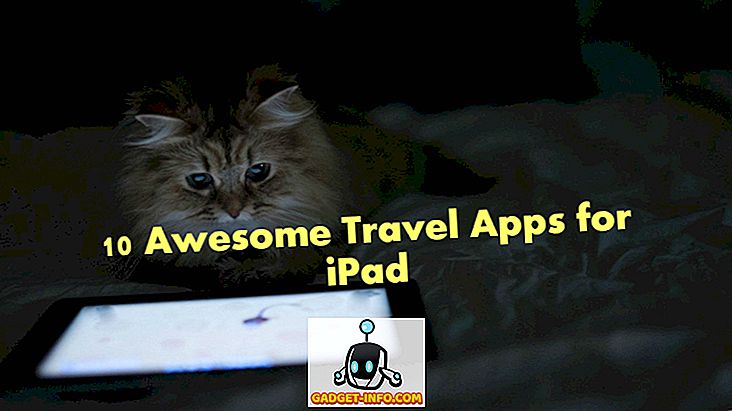Google, Google P / O’da bugün sahnede yer alan Android P Beta’yı duyurdu ve şirketin mobil işletim sisteminin bir sonraki tadı harika görünüyor. Android 7.0 Nougat ile yeniden tanıtılan Split ekran uygulamaları, çoğu kullanıcı tarafından kullanılan harika bir özellik. Ancak, Android P ile Google, bölünmüş ekran modunda 2 uygulamayı aynı anda çalıştırmanın genel yöntemini değiştirdi. Telefonunuz Android P kullanıyorsa, bunu da farketmiş olacağınızdan eminim. Peki, uygulamaları bölünmüş ekran modunda kullanmaktan hoşlanıyorsanız, Android P'de uygulamaları bölünmüş ekranda nasıl çalıştırdığınızı gösterdiğimiz için okumaya devam edin:
Android'de Split Screen'deki Uygulamaları kullanın
Not : Aşağıdaki yöntemi Android P Geliştirici Önizleme 2'yi çalıştıran Google Pixel 2 XL'de test ettim. Yöntem, Android P Geliştirici Önizleme 2'yi çalıştıran tüm diğer cihazlar için aynı kalmalıdır.
1. İlk önce, çoklu görev görünümüne girmek için hap simgesinden (hareketle gezinme modunda) yukarı kaydırın veya en son uygulamalar simgesine (standart gezinme çubuğunda) dokunun.
2. Sonra, bölünmüş ekranda kullanmak istediğiniz Uygulama Simgesine dokunun . Örneğin, Chrome'u bölünmüş ekran modunda kullanacağım. Uygulama simgesine dokunduğunuzda, yeni bir seçenekler listesi görünecektir. Buradan, “Bölünmüş ekranı ” seçin .

3. Şimdi, bölünmüş ekranda kullanmak istediğiniz diğer uygulamaya dokunun . Mesela şimdi Gmail’i kullanıyorum. Bu yüzden Gmail’in uygulama penceresine dokunmam gerekiyor.

4. İşte bu . Her iki uygulama da şimdi Bölünmüş ekran modunda olacaktır.

Ayrıca bkz: Android P Jest Navigasyon Nasıl Kullanılır?
Android'te Bölünmüş Ekrandaki Uygulamaları Kolayca Çalıştırın
Bir uygulamayı son ekrandan ekranınızın üstüne sürüklemenin önceki tarzının aksine, Android P ile uygulamaları bölünmüş ekranlarda açmak için daha basit bir menü elde edersiniz. Kişisel olarak önceki yöntemi tercih etmeme rağmen, ofisimizde bununla ilgili karışık görüşlere sahibiz. Peki ya sen? Android P ile sunulan yeni bölünmüş ekran seçeneğini beğendiniz mi? Aşağıdaki yorumlarda bize bildirin.